Windows操作QEMU安装ARM架构的操作系统
下载QEMU:https://www.qemu.org/download/
下载UEFI固件:https://releases.linaro.org/components/kernel/uefi-linaro/16.02/release/qemu64/
下载ARM架构的CentOS8:http://mirrors.aliyun.com/centos/(dvd1包)
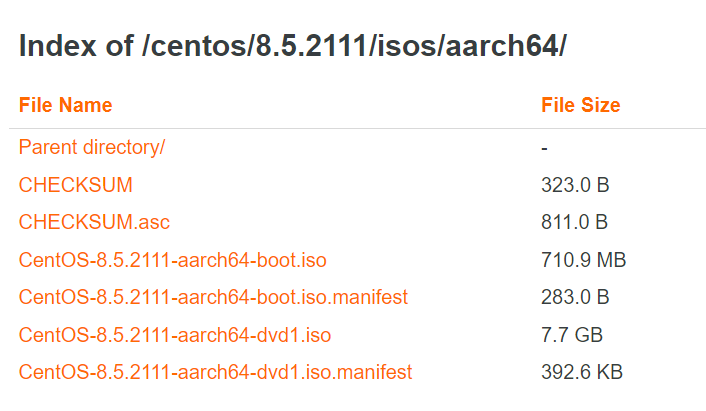
1、安装好QEMU后,添加环境变量,给Path加入C:\Program Files\qemu
2、打开CMD,cd到你要存放虚拟机资料的目录,并依次执行以下2条命令
# 将创建一个40GB的虚拟磁盘(动态分配空间) qemu-img create -f qcow2 CentOS8.img 40G # -smp后面的数字是CPU核心数;-m后面的数字是内存大小;别的参数请查阅文档,或让AI讲解 qemu-system-aarch64 -cpu cortex-a72 -smp 4 -m 4096 -M virt -bios QEMU_EFI.fd -device VGA -device nec-usb-xhci -device usb-mouse -device usb-kbd -drive if=none,file=CentOS8.img,id=hd0 -device virtio-blk-device,drive=hd0 -drive if=none,file=CentOS-8.5.2111-aarch64-dvd1.iso,id=cdrom,media=cdrom -device virtio-scsi-device -device scsi-cd,drive=cdrom
注意:我把UEFI固件和iso包放在当前目录了,否则要写绝对路径,如:D:\download\CentOS-8.5.2111-aarch64-dvd1.iso
3、会自动弹出QEMU弹窗,我在这个界面等了7分钟,还好没放弃。
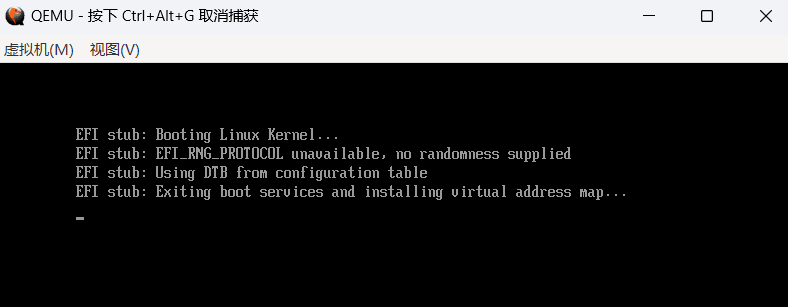
4、选择不带桌面的“最小安装”,后面的过程和普通的CentOS没什么差别。
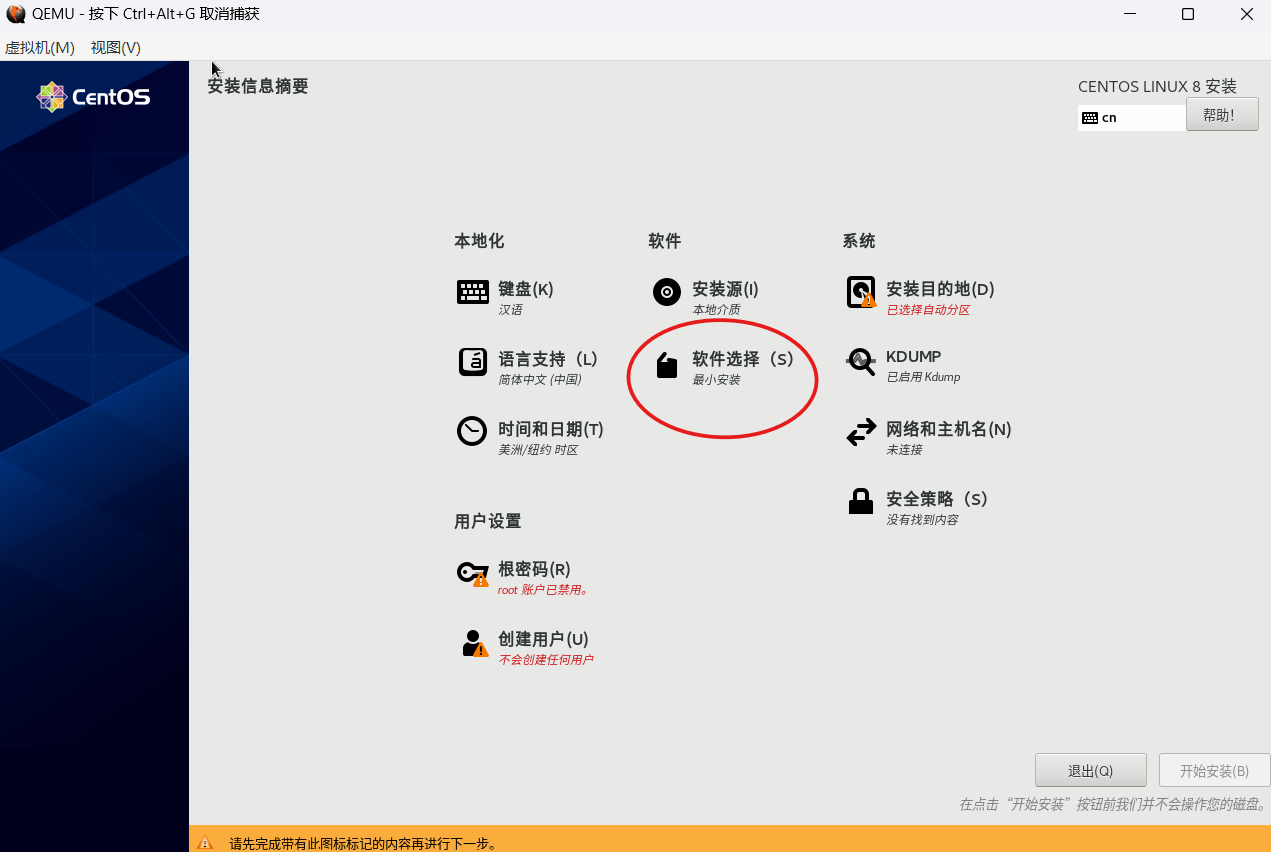
5、安装完成退出后,后续的启动都只要运行如下命令即可
qemu-system-aarch64 -cpu cortex-a72 -smp 4 -m 4096 -M virt -bios QEMU_EFI.fd -device VGA -device nec-usb-xhci -device usb-mouse -device usb-kbd -drive file=CentOS8.img,format=qcow2,if=virtio -netdev user,id=net0,hostfwd=tcp::2222-:22 -device virtio-net-device,netdev=net0
“hostfwd=tcp::2222-:22”这个配置的意思是:将宿主机的2222端口映射到虚拟机的22端口;想要映射别的端口,就再追加一个hostfwd。





 浙公网安备 33010602011771号
浙公网安备 33010602011771号